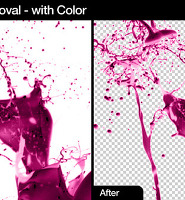포토샵으로 종이 말리는 효과는 여러가지 기능을 이용하는데 무료 필터를 이용하면 포토샵 7.0까지는 쉽게 효과를 낼 수 있지만 그 이상의 버전은 유료필터를 사용해야합니다. 무료 액션을 설치하면 그 이상의 버전에서 만들 수는 있지만 약간의 수작업이 필요합니다. 필터와 액션은 종이를 자유롭게 말리는 효과를 줄 수 있는 것이 아니라서 처음부터 수작업을 해야합니다. 유료 필터를 사용하면 다양한 효과를 줄 수 있습니다. 이번글에서는 7.0버전의 종이말림 필터사용법과 그 이상의 버전에서 액션 사용법, 자유롭게 페이지컬하는 방법을 알아봅니다. 다른 방법은 이곳 을 참고하세요.
1. 포토샵 7.0버전에서 무료필터 사용하기
위 파일의 압축을 풀고 다음의 경로를 찾아서 파일을 복사해서 붙여넣기 하고 포토샵을 실행합니다. 두가지 중 하나만 설치해도 됩니다. MPCurl이 1999년에 만들어진 것이라서 그나마 최신버전입니다.
C:\Program Files (x86)\Adobe\Photoshop 7.0\Plug-Ins

사진을 열고 그대로 필터를 사용하면 배경이 검정색이 되기때문에 흰색 배경을 넣어줘야 합니다. 1의 레이어를 더블클릭한 다음 엔터치면 자물쇠 아이콘이 사라집니다. Ctrl키를 누르고 2의 아이콘을 클릭하면 3에 레이어가 만들어집니다. 색상도구에서 전경색을 흰색으로 하거나 D,X키를 순서대로 누른 다음 Alt+Delete키를 누르면 배경에 흰색이 채워집니다.
메뉴에서 필터를 선택하고 하단에 Mac's 가 보입니다. 이를 클릭하면 Page Curl이 나옵니다. 두가지를 다 설치한 경우 메뉴 이름이 같게 나와서 분간이 안됩니다. 아래것을 클릭하면 위 화면처럼 나옵니다. 프로그램이 아주 직관적이라서 사용하는데 어려움은 없습니다. 사이즈는 말리는 효과의 크기를 결정합니다. 투명도는 말리는 부분이 투명하게 됩니다. 빛내기는 말리는 부분의 빛 반사를 조절합니다. 그림자는 5의 그림자의 크기를 조절합니다. 위치는 사진 모서리의 위치이고 방향은 말리는 부분을 수평 수직으로 조절 가능합니다. 6에 체크해야 계단현상이 줄어듭니다.
2. 무료액션 사용하기
파일의 압축을 풀면 액션파일과 그래디언트 파일이 있습니다. 둘다 더블클릭하면 포토샵에 설치됩니다.

사진을 열고 메뉴에서 윈도우 액션을 선택하면 액션패널이 나옵니다. 스크롤바를 내려서 하단의 PFx_PageCurl을 선택하고 좌측의 작은 세모를 클릭하면 액션이름이 나옵니다. PageCurl을 클릭하고 하단에서 플레이버튼을 클릭하면 위와 같은 메시지가 나옵니다. Continue버튼을 클릭하면 브라우저창이 나옵니다. 사진을 선택하는 단계인데 이미 열려 있으니 취소버튼을 클릭하면 새로운 창에 이미지가 복사되어 액션이 계속 진행됩니다.

패스가 그려진 단계에서 메시지가 나옵니다. 패스에 자유변형툴이 있는데 우측하단의 조절점을 클릭 드래그해서 말리는 효과의 크기를 조절하하는 내용입니다. Continue 버튼을 클릭하고 조절해 준 다음 엔터키를 치면 계속 진행합니다.

스탑버튼을 클릭하고 도구모음에서 펜툴과 같이 있는 검정색 화살표툴(패스선택툴)을 선택해서 사진에 있는 삼각형모양의 패스를 선택하고 Delete키를 눌러줍니다. 액션창에서 플레이버튼을 다시 클릭하면 계속 진행합니다.

이번에는 스탑버튼을 클릭하고 모서리에 있는 체크무늬 부분을 클릭해서 Delete키를 눌러주고 다시 플레이버튼을 클릭합니다.

액션 부분은 끝났으니 다음 단계로 진행합니다. 스탑버튼을 클릭합니다.

레이어창을 보면 두개의 레이어가 만들어져 있습니다. 1을 선택하고 도구모음에서 그래디언트 툴을 선택, 옵션바에서 3을 클릭하면 그래디언트 에디터 창이 나옵니다. 설치된 그래디언트가 8개 있는데 4를 선택하고 OK클릭하고 나옵니다. 그래디언트 옵션은 선형(Linear)를 선택하고 커서를 5에 클릭, 화살표방향으로 드래그하면 그림자가 만들어집니다.

이번에는 1의 레이어를 선택하고 그래디언트 옵션바에서 2를 클릭, 프리셋에서 3부터 원하는 프리셋을 선택하고 나옵니다. 여기서는 Curl3를 선택했습니다. 4에서 5로 클릭 드래그하면 됩니다. 6의 이미지 레이어 아래에 흰색 배경레이어를 만들어주면 완성입니다.
하다보니 길어져서 자유로운 종이 말림효과는 다음 글로 넘어갑니다.
 MPCurl.zip
MPCurl.zip